电脑是当今时代必不可少的工具。每次开电脑都必须先点宽带连接再点连接才能上网,很麻烦。
所以到网上找了找有什么办法可以让电脑开机后自动连接宽带上网,下面就和我一起看看吧! 怎么设置电脑开机自动连接宽带 方法/步骤 在开始搜索框中输入ncpa.cpl,按回车打开网络连接; 打开网络连接 在刚才设立的连接图标上,右击鼠标,选择属性; 打开连接属性 在选项标签中,确认提示名称、密码、凭证等这个选项前没有打勾;然后,点击确定; 取消勾选“提示名称、密码和证书等”。
在连接图标上,右击鼠标,选择建立快捷方式; 取消勾选“提示名称、密码和证书等”。 在连接图标上,右击鼠标,选择建立快捷方式; 创建快捷方式 Windows会问你是否将快捷方式放在桌面上,点是; 确定创建快捷方式 回到桌面,在快捷方式图标上,右击鼠标,选择复制; 复制快捷方式 接着,再按一下开始按钮,选择所有程序,右击启动,选择打开所有用户; 打开所有用户启动文件夹 在新打开的窗口中,于空白处点鼠标右键,选粘贴。 粘贴快捷方式 OK,这样设置完成后,下次电脑开机之后,就会自动尝试连接网络了。
win10系统如何开机自动连接宽带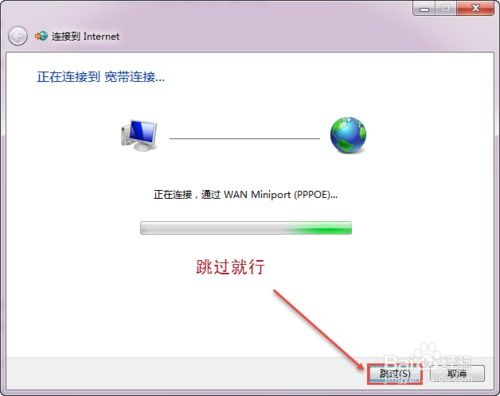
步骤一:添加桌面宽带连接图标 1、开机正常进入系统桌面,然后点击桌面左下角的`四方框图标,在弹出的新窗口中,找到“设置”选项,再点击进入其中。 2、进入设置窗口后,点击进入“网络和Internet”选项。
3、在“网络和Internet”窗口的左边,点击一下“拨号”选项。
4、点击完后,在原来窗口的右边框的内容会自动更新,这里我们再点击一下“更改适配器选项”。 5、进入到新弹出的窗口,我们可以看到“宽带连接”的图标,右键该图标,在弹出的小窗口里,点击选中“创建快捷方式” 6、当弹出提示“Windows无法在当前位置创建快捷方式。要把快捷方式放在桌面上吗”。我们点击“是”即可。
7、通过上面的操作后,桌面上就成功添加了“宽带连接”的图标。 步骤二:设置开机自动宽带连接 1、开机正常进入系统桌面,然后再双击点击进入“此电脑”。 2、打开此电脑后,在地址栏里输入“C:\ProgramData\Microsoft\Windows\Start Menu\Programs\StartUp”,然后按下回车键。
3、接着,将刚才的创建在桌面的宽带连接-快捷方式复制到这个文件夹中,完成这些操作后,电脑重新启动一下,即可完成电脑开机自动宽带连接。
怎样设置开机自动连接宽带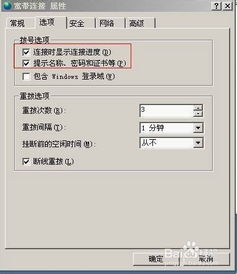
设置开机自动连接宽带具体设置步骤如下: 1、右击“网上邻居”--属性; 2、在随后出现的“网络连接”窗口中,右击“宽带连接”(右击后,单击“属性”); 3、在随后出现的属性对话框中,单击“选项”; 4、把随后出现的“提示名称、密码和证书等”前面的对号去掉,点“确定”退出; 5、把桌面上的宽带连接图标拖动到开始菜单的“启动”后面,然后删除桌面上这个图标,就可以了。这样再启动电脑的时候,WINDOWS就会自动启动拨号程序了,不用用户自己再拨号就能直接上网了。
如果你是用mode+路由器上网,那就好办多了,直接在路由器里面设置自动连接。
如果你只用mode拨号上网,右击你每次都要点的宽带拨号连接,打开其属性对话框,选择“选项”,去掉“拨号选项”里连接时显示连接进度、提示名称密码、包含windows登陆域前面的小勾,并确定 。
标签: 开机自动宽带连接失败



